Hari ini kita akan belajar memasang wordpress dengan Docker Compose. Cara ini lebih sederhana dan mudah. Anda tidak perlu banyak mengonfigurasi manual, hanya perlu mengatur kata sandi basis data WordPress.
WordPress, solusi ngeblog gampang!
WordPress adalah Content Management System yang biasa digunakan untuk nge-blog. Situs ini menggunakan WordPress juga. Kamu bisa mengunduhnya secara gratis tanpa biaya tersembunyi. WordPress cenderung mudah digunakan. Selain itu telah hadir plugin – plugin menarik yang membantu kebutuhan kamu.
Cara Memasang WordPress dengan Docker
Pertama kita kloning repositori yang berisi berkas Dockerfile WordPress.
$ git clone https://github.com/kassambara/wordpress-docker-composeCode language: PHP (php)Kita ganti posisi direktori ke folder hasil kloning.
$ cd wordpress-docker-composeBerkas ‘docker-compose.yml‘ berisi konfigurasi Docker:
- WordPress
- MySQL
- phpmyadmin
- wpcli
Ada berkas bernama ‘.env‘ yang berisi konfigurasi pemasangan. Kamu bisa mengganti pengaturannya sesuai selera. Sunting berkas dengan aplikasi penyunting teks.
Ubah nama pengguna dan kata sandi database untuk WordPress.
DATABASE_PASSWORD=password
DATABASE_USER=rootTetapkan judul WordPress kamu di baris ini.
WORDPRESS_WEBSITE_TITLE="My Blog"Code language: JavaScript (javascript)Terakhir, jangan lupa atur akun pengguna Admin.
WORDPRESS_ADMIN_USER="wordpress"
WORDPRESS_ADMIN_PASSWORD="wordpress"
WORDPRESS_ADMIN_EMAIL="[email protected]"Code language: JavaScript (javascript)Jalankan proses build WordPress menggunakan docker-compose.
$ docker-compose up -d --build
Buka WordPress dengan peramban alamat perangkat yang menggunakan Docker. Kamu akan menjumpai tampilan seperti di atas. di alamat perangkat yang menggunakan Docker. Kamu akan menjumpai tampilan seperti di atas.

Kita isi informasi yang dibutuhkan. Jika sudah, tekan ‘Instal WordPress‘.

Masuk menggunakan akun yang dibuat di alamat ip-docker-wordpress-kamu/wp-login.php.
Selesai, kamu berhasil memasang WordPress dengan Docker Compose.
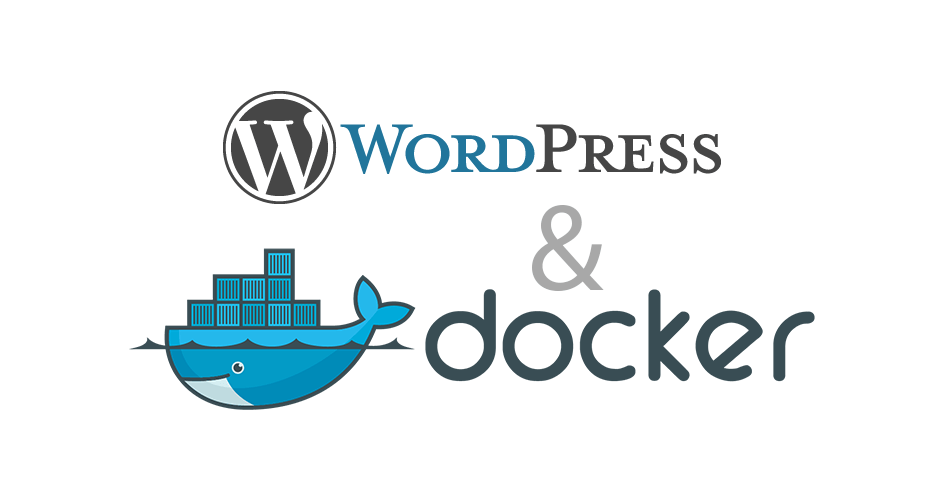
Leave a Reply